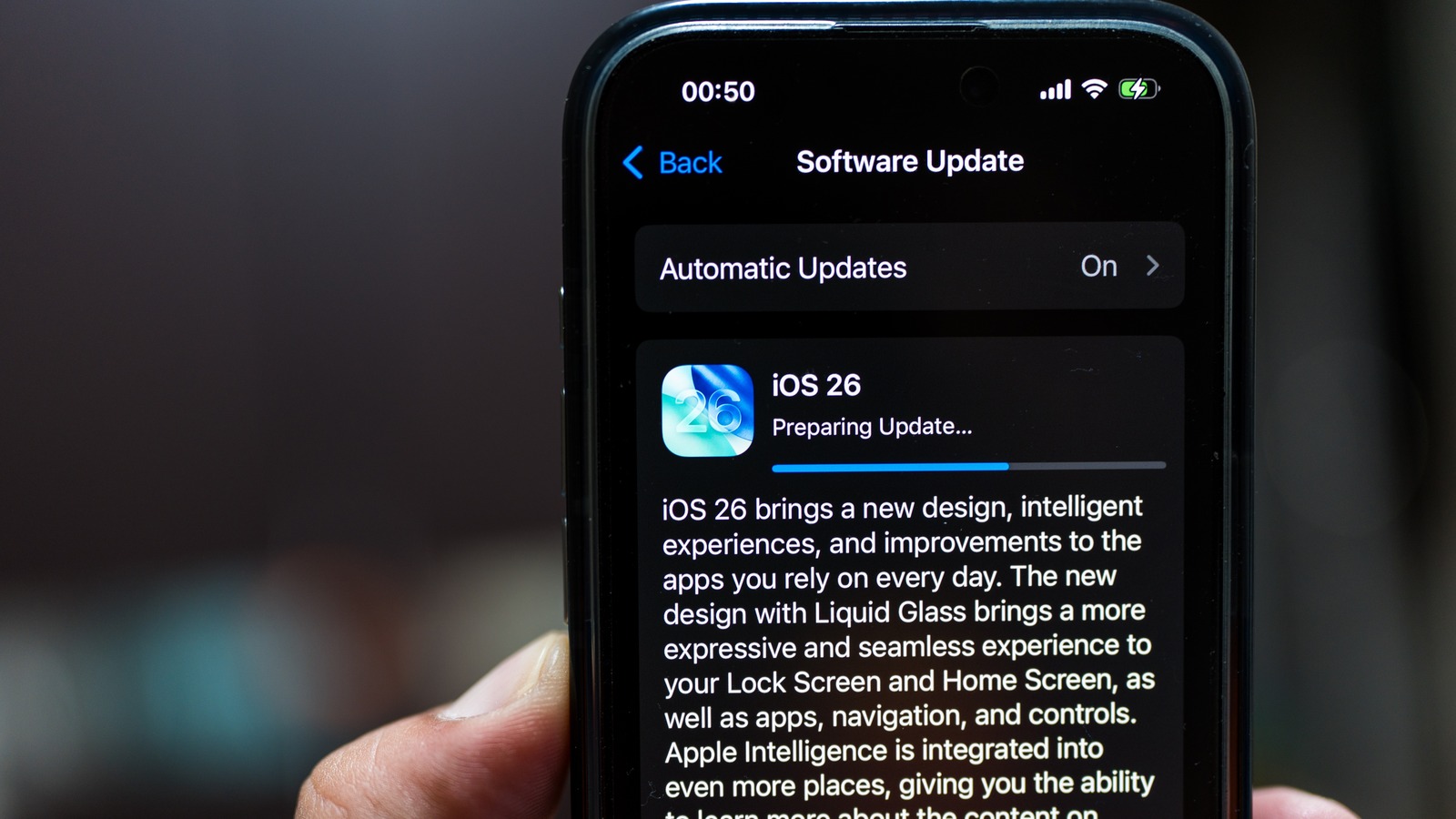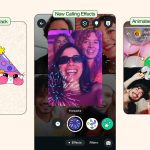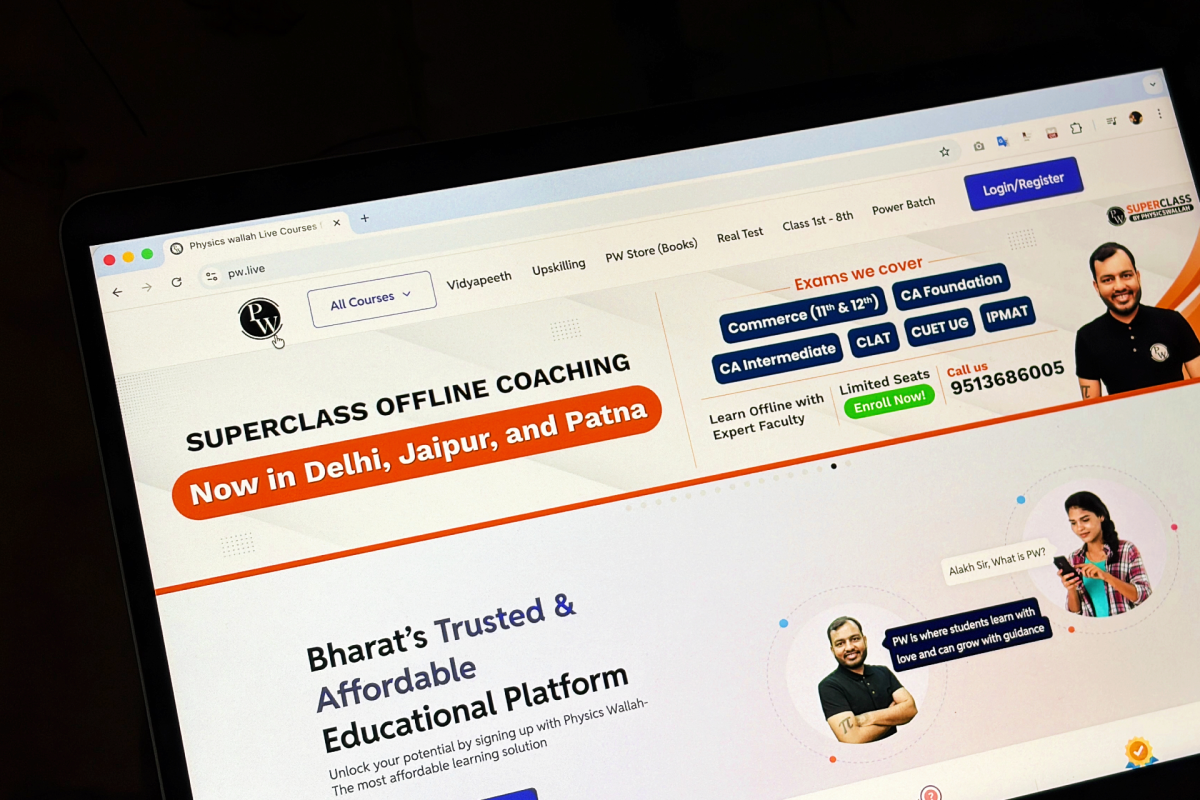Από τότε που κυκλοφόρησε το iOS 26, όλοι μιλούν για τα πιο σημαντικά χαρακτηριστικά του. Υπάρχει ο κομψός αλλά διαρκώς πολικός σχεδιασμός Liquid Glass που δίνει στη διεπαφή μια πιο δυναμική εμφάνιση. Έχετε το νέο Hold Assist που σας εξοικονομεί χρόνο περιμένοντας έναν ζωντανό πράκτορα. Ένα άλλο χαρακτηριστικό είναι η Ζωντανή Μετάφραση στα Μηνύματα που μεταφράζει αυτόματα κείμενο από υποστηριζόμενες γλώσσες. Ωστόσο, ενώ αυτές είναι πράγματι ενδιαφέρουσες λειτουργίες του iOS 26 που μπορείτε να τις ενεργοποιήσετε μετά την ενημέρωση του τηλεφώνου σας, η Apple έχει συσκευάσει περισσότερες χρήσιμες λειτουργίες στη μεγάλη ενημέρωση από αυτές τις φανταχτερές βελτιώσεις.
Τα περισσότερα από αυτά τα εύχρηστα εργαλεία είναι καλά κρυμμένα και δεν είναι τόσο προφανή στον απλό χρήστη. Αλλά αυτό δεν σημαίνει ότι δεν αξίζει να εξερευνήσετε. Στην πραγματικότητα, μπορεί να αλλάξουν πραγματικά τον τρόπο χρήσης του iPhone σας προς το καλύτερο. Αν θέλετε να αξιοποιήσετε στο έπακρο το iOS 26, εδώ είναι πέντε κρυμμένα πετράδια που μπορείτε να δοκιμάσετε στο iPhone σας σήμερα.
Αναγνώριση ονόματος
Μερικές φορές, όταν είσαι πολύ συγκεντρωμένος σε αυτό που κάνεις, είναι εύκολο να σου λείψει κάποιος που φωνάζει το όνομά σου. Αυτό ισχύει ιδιαίτερα για άτομα που είναι κωφά ή βαρήκοα. Εάν θέλετε να παραμείνετε πιο ενήμεροι, μπορείτε να χρησιμοποιήσετε τη νέα λειτουργία Αναγνώρισης Ονομάτων του iPhone σας. Συντονίζεται στο περιβάλλον σας και σας στέλνει μια ειδοποίηση όταν ακούει το όνομά σας. Ακολουθήστε αυτά τα βήματα για να διαμορφώσετε την Αναγνώριση ονόματος στο iOS 26:
- Στην εφαρμογή Ρυθμίσεις, ανοίξτε την Προσβασιμότητα.
- Στην ενότητα Ακοή, πατήστε Αναγνώριση ήχου και ονόματος.
- Επιλέξτε Αναγνώριση ονόματος.
- Πατήστε Set Up Name Recognition.
- Πατήστε Επόμενο.
- Εισαγάγετε το όνομά σας.
- Πατήστε Επόμενο.
- Παίξτε την αυτόματη προφορά του ονόματός σας για να ελέγξετε αν ακούγεται εντάξει. Αυτή θα είναι η προφορά που θα προσέξει το iPhone σας.
- Εάν θέλετε πιο ακριβή προφορά, επιλέξτε Καταγραφή της προφοράς σας και πείτε το όνομά σας τρεις φορές.
- Πατήστε Τέλος για να αποθηκεύσετε το όνομα.
- Επιτρέψτε στο Name Recognition να σας στέλνει ειδοποιήσεις.
Θα πρέπει τώρα να δείτε ένα πορτοκαλί φως στο δυναμικό νησί του iPhone σας, που σημαίνει ότι η συσκευή σας ακούει συνεχώς το περιβάλλον σας. Εάν ακούσει το όνομά σας, θα λάβετε μια ειδοποίηση. Εάν έχετε πολλά ονόματα ή πολλούς τρόπους για να γράψετε το όνομά σας, μπορείτε να προσθέσετε νέα ονόματα στις Ρυθμίσεις > Προσβασιμότητα > Αναγνώριση ήχου και ονόματος > Αναγνώριση ονόματος. Απλώς πατήστε το κουμπί Προσθήκη ονόματος. Για να διαγράψετε ένα όνομα, πατήστε Επεξεργασία στην επάνω δεξιά γωνία, πατήστε το κόκκινο εικονίδιο δίπλα στο όνομα και επιλέξτε Διαγραφή. Μπορείτε επίσης να απενεργοποιήσετε την Αναγνώριση ονόματος από τις Ρυθμίσεις, εάν δεν τη χρειάζεστε πλέον.
Προσαρμοσμένοι φάκελοι αρχείων
Έχετε προσπαθήσει ποτέ να αναζητήσετε ένα έγγραφο στην εφαρμογή iPhone Files, αλλά συνειδητοποιήσατε πόσο χρονοβόρο ήταν επειδή οι φάκελοι φαίνονται ακριβώς οι ίδιοι; Θα ήταν πολύ πιο εύκολο αν ήταν οργανωμένα ανά χρώμα. Λοιπόν, το iOS 26 πραγματικά σας επιτρέπει να το κάνετε αυτό. Μπορείτε να χρωματίσετε τους φακέλους Αρχείο σας, ώστε να βρίσκετε γρήγορα αυτό που χρειάζεστε χωρίς να χρειάζεται να διαβάσετε την ετικέτα σε καθέναν από αυτούς. Εκτός από την αλλαγή του χρώματος του φακέλου, μπορείτε επίσης να προσθέσετε ένα εικονίδιο πάνω του για να τον κάνετε να ξεχωρίζει ακόμα περισσότερο. Δείτε πώς μπορείτε να προσαρμόσετε τους φακέλους αρχείων σας στο iOS 26:
- Μεταβείτε στην εφαρμογή Αρχεία.
- Στην καρτέλα Αναζήτηση, επιλέξτε τη θέση όπου βρίσκονται οι φάκελοί σας.
- Πατήστε παρατεταμένα σε έναν φάκελο.
- Επιλέξτε Προσαρμογή φακέλου & ετικετών στο μενού.
- Πατήστε Ετικέτες.
- Επιλέξτε μία από τις επιλογές χρώματος. Αυτό θα γίνει το χρώμα του φακέλου σας.
- Πατήστε το κουμπί πίσω.
- Επιλέξτε οποιοδήποτε από τα διαθέσιμα ασπρόμαυρα εικονίδια ή πατήστε Emoji αν θέλετε να χρησιμοποιήσετε ένα emoji.
- Πατήστε το εικονίδιο ελέγχου για να αποθηκεύσετε την προσαρμογή σας.
- Επαναλάβετε για τους υπόλοιπους φακέλους Αρχείο σας.
Η εφαρμογή Αρχεία θα μοιάζει τώρα με ένα ντουλάπι αρχειοθέτησης με χρωματική κωδικοποίηση. Το καλύτερο μέρος είναι ότι αυτές οι προσαρμογές θα αντανακλούν πραγματικά και στον υπολογιστή σας iPad και Mac. Εάν θέλετε να επαναφέρετε τους φακέλους στην προεπιλεγμένη τους εμφάνιση, μεταβείτε στο Προσαρμογή φακέλου & ετικετών στο μενού φακέλων. Στη συνέχεια, απλώς επιλέξτε το μπλε χρώμα για τις ετικέτες και πατήστε Διαγραφή για να αφαιρέσετε το εικονίδιο/emoji.
Φιλτράρισμα ανεπιθύμητων μηνυμάτων
Με την εισαγωγή του iOS 26, το iPhone σας απέκτησε μερικά νέα εργαλεία απορρήτου για να σας προστατεύσει από ανεπιθύμητες κλήσεις και μηνύματα. Το iOS 26 μπορεί πλέον να ελέγχει τις κλήσεις για εσάς, να κάνει σίγαση κλήσεων από μη καταχωρημένους αριθμούς και να αποκρύπτει ειδοποιήσεις από ύποπτα ανεπιθύμητα μηνύματα. Εκτός από τον βολικό εντοπισμό σε πραγματικό χρόνο, η σημαντική ενημέρωση σάς επιτρέπει επίσης να αφαιρέσετε ανεπιθύμητα μηνύματα από το ιστορικό κλήσεων και τα νήματα μηνυμάτων σας. Με αυτόν τον τρόπο, οι πρόσφατες κλήσεις και συνομιλίες σας θα φαίνονται πιο καθαρές μόνο με τις σημαντικές κλήσεις και μηνύματα. Δείτε τι πρέπει να κάνετε για να ρυθμίσετε το φιλτράρισμα ανεπιθύμητων μηνυμάτων τόσο για τις κλήσεις όσο και για τα μηνύματά σας:
- Εκκινήστε τις Ρυθμίσεις.
- Κάντε κύλιση προς τα κάτω στις Εφαρμογές.
- Για να φιλτράρετε τα ανεπιθύμητα μηνύματα:
- Επιλέξτε Μηνύματα.
- Στην περιοχή Άγνωστοι αποστολείς, ενεργοποιήστε το Filter Spam.
- Εάν θέλετε επίσης να αποκρύψετε κείμενα από αριθμούς που δεν υπάρχουν στις επαφές σας, ενεργοποιήστε το Screen Unknown Senders.
- Για να φιλτράρετε τις ανεπιθύμητες κλήσεις:
- Μεταβείτε στο τηλέφωνο.
- Στην περιοχή Φιλτράρισμα κλήσεων, ενεργοποιήστε τα Ανεπιθύμητα.
- Εάν θέλετε να φιλτράρετε κλήσεις από άγνωστους αριθμούς, κάντε εναλλαγή στην οθόνη άγνωστων καλούντων.
Όλες οι κλήσεις και τα μηνύματα κειμένου από ύποπτους ανεπιθύμητους και μη καταχωρημένους αριθμούς θα μετακινηθούν τώρα σε ξεχωριστή λίστα στις εφαρμογές Τηλέφωνο και Μηνύματα. Αυτό θα αφήσει μόνο τις κλήσεις και τα μηνύματα από τις επαφές σας στο κύριο αρχείο καταγραφής κλήσεων/εισερχόμενα. Προχωρώντας προς τα εμπρός, τυχόν εισερχόμενες κλήσεις και μηνύματα κειμένου από ανεπιθύμητα μηνύματα και άγνωστους αριθμούς θα αποσιωπηθούν και θα καταλήξουν επίσης σε ξεχωριστή λίστα. Μπορείτε ακόμα να τα προβάλετε στην εφαρμογή Τηλέφωνο/Μηνύματα πατώντας στο εικονίδιο φίλτρου στην επάνω δεξιά γωνία και επιλέγοντας Άγνωστοι αποστολείς/καλούντες ή Ανεπιθύμητα.
Υπενθύμιση επιστροφής κλήσης
Πιθανότατα δεν καταλαβαίνετε κάθε κλήση που έρχεται. Ίσως πηγαίνετε στον κινηματογράφο. Ή ίσως βρίσκεστε στη μέση μιας παρουσίασης για τον διευθυντή σας. Εάν θέλετε να θυμηθείτε να καλέσετε το άτομο πίσω, θα πρέπει να ορίσετε μια υπενθύμιση για αυτό. Ωστόσο, αυτό μπορεί να είναι μια ταλαιπωρία, ειδικά όταν είστε απασχολημένοι και έχετε μόνο λίγα δευτερόλεπτα στο τηλέφωνό σας. Αυτός ακριβώς είναι ο λόγος που τελικά ξεχνάς να επιστρέψεις κάποιες κλήσεις.
Το iOS 26 λύνει αυτό το δίλημμα με την ενσωματωμένη υπενθύμιση επιστροφής κλήσης στην εφαρμογή Τηλέφωνο. Είναι ένας πιο βολικός τρόπος για να δημιουργήσετε υπενθυμίσεις, καθώς χρειάζονται μόνο μερικές γρήγορες χειρονομίες. Ακολουθήστε αυτόν τον οδηγό σχετικά με τον τρόπο χρήσης των υπενθυμίσεων επιστροφής κλήσης του iOS 26:
- Στην εφαρμογή Τηλέφωνα, μεταβείτε στην καρτέλα Κλήσεις.
- Σύρετε αργά προς τα αριστερά σε μια πρόσφατη κλήση που χάσατε ή απορρίψατε (λειτουργεί επίσης σε οποιαδήποτε άλλη καταχώρηση στη λίστα Πρόσφατα). Μην σύρετε μέχρι τέρμα, καθώς αυτό θα διαγράψει την καταχώριση κλήσης.
- Πατήστε το εικονίδιο του ρολογιού.
- Επιλέξτε μία από τις προκαθορισμένες ώρες (μία ώρα, απόψε ή αύριο) ή επιλέξτε Υπενθύμιση αργότερα για να ορίσετε μια συγκεκριμένη ώρα και ημερομηνία.
Μια νέα ενότητα “Υπενθυμίσεις” θα εμφανιστεί πάνω από τη λίστα “Πρόσφατες” με όλες τις επαφές που θέλετε να καλέσετε. Εάν θέλετε να επεξεργαστείτε μια υπενθύμιση, μεταβείτε στην εφαρμογή Υπενθυμίσεις και αναζητήστε την στους φακέλους Σήμερα ή Προγραμματισμένο. Στη συνέχεια, θα πρέπει να λάβετε μια ειδοποίηση υπενθύμισης σχετικά με το πρόγραμμα που προτιμάτε. Ωστόσο, η επαφή θα παραμείνει στην ενότητα Υπενθυμίσεις ακόμη και αφού επιστρέψετε την κλήση. Για να το αφαιρέσετε, σύρετε προς τα αριστερά στην καταχώρηση κλήσης, πατήστε το εικονίδιο του ρολογιού και επιλέξτε Επισήμανση ως ολοκληρωμένου.
Τα AirPods ως τηλεχειριστήριο κάμερας
Αν σας αρέσει η φωτογραφία iPhone, μια από τις απλές λειτουργίες του Apple Watch που θα λατρέψετε είναι η ικανότητά του να λειτουργεί ως τηλεχειριστήριο κάμερας. Αυτό το εργαλείο κυκλοφορεί εδώ και μερικά χρόνια και μπορεί να είναι αρκετά βολικό όταν είστε μόνοι και θέλετε να τραβήξετε περισσότερα από μόνο selfies. Απλώς τοποθετήστε το τηλέφωνό σας εντός εμβέλειας Bluetooth (~33 πόδια) και χρησιμοποιήστε το Apple Watch για να τραβήξετε μια φωτογραφία.
Έρχεται το iOS 26, αυτή η δυνατότητα μεταφέρθηκε και στα AirPods. Τα AirPods σας μπορούν τώρα να τραβήξουν μια φωτογραφία ή να ξεκινήσουν και να σταματήσουν μια εγγραφή βίντεο στο iPhone σας από απόσταση. Λειτουργεί σε AirPods Pro 2 και 3 και AirPods 4. Δείτε πώς μπορείτε να το ρυθμίσετε:
- Συνδέστε τα AirPods σας στο iPhone σας.
- Μεταβείτε στις Ρυθμίσεις.
- Πατήστε τα AirPods στο επάνω μέρος.
- Κάτω από τον Έλεγχο κάμερας, ανοίξτε το Τηλεχειριστήριο κάμερας.
- Επιλέξτε Πατήστε μία φορά ή Πατήστε και κρατήστε πατημένο.
Ενώ φοράτε τα AirPods σας, ανοίξτε την εφαρμογή Κάμερα και δοκιμάστε να πατήσετε μία φορά ή να κρατήσετε πατημένο το στέλεχος για να δοκιμάσετε τη λειτουργικότητα του τηλεχειριστηρίου της κάμερας. Στη λειτουργία βίντεο, η εγγραφή θα πρέπει να ξεκινήσει/σταματήσει αμέσως, ενώ στη λειτουργία φωτογραφίας, θα λάβετε πρώτα αντίστροφη μέτρηση τριών δευτερολέπτων. Λάβετε υπόψη, ωστόσο, ότι χρησιμοποιώντας τα AirPods σας ως τηλεχειριστήριο κάμερας, θα χάσετε μερικά από τα εγγενή χειριστήρια. Για παράδειγμα, δεν μπορείτε πλέον να ελέγχετε τα πολυμέσα όταν είναι ενεργοποιημένο το Press Once και δεν μπορείτε να κάνετε εναλλαγή μεταξύ των λειτουργιών ακρόασης ή να ενεργοποιήσετε το Siri με Πατήστε και κρατήστε πατημένο ως χειρονομία τηλεχειριστηρίου κάμερας. Μπορείτε ακόμα να απενεργοποιήσετε το Camera Remote από τις Ρυθμίσεις όταν χρειάζεται.
Via: bgr.com